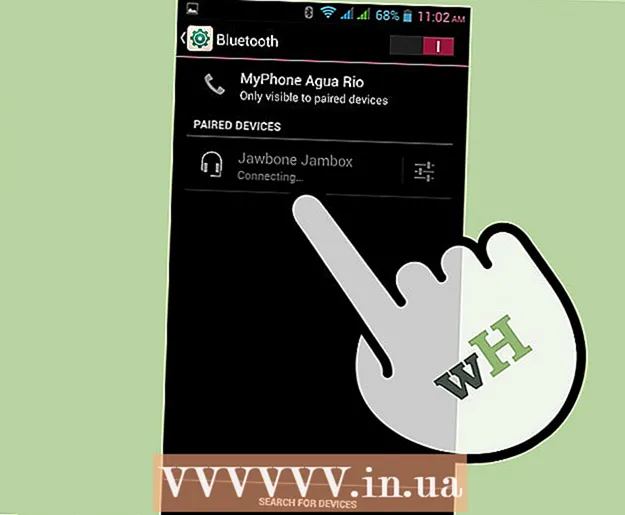Autor:
Louise Ward
Loomise Kuupäev:
3 Veebruar 2021
Värskenduse Kuupäev:
1 Juuli 2024
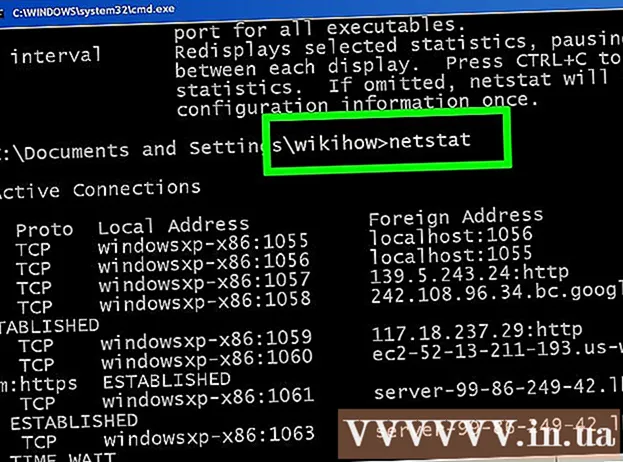
Sisu
Windowsi arvuti kasutamisel peate mõnikord kontrollima praegust võrguühendust. Selleks on paar lihtsat viisi. Windows 10 abil pääsete juurde võrgu- ja ühiskasutuskeskusele. Teiste kasutajate jaoks on "netstat" ehk võrgustatistika käsurea tööriist, mida kasutatakse probleemide tuvastamiseks või võrguliikluse leidmiseks. Õnneks saate selle käsu täita vaid mõne lihtsa sammuga.
Sammud
1. meetod 4st: pääsege menüüsse Võrk ja ühiskasutus Windows 7 kuni 10
Klõpsake nuppu Start.

Avage jaotis Seaded.
Valige Ethernet.

Minge võrgu- ja jagamiskeskusesse. See on uus Windows 10 funktsioon, kust leiate võrgu oleku, ühenduse tüübi, saate kindlaks teha, kas saate ühenduse luua muude arvutitega kui teie enda, ja nüüd nüüd loote ühenduse oma võrgu või Internetiga.
Klõpsake ikooni valiku „Ühendused” kõrval. See ikoon vastab teie ühenduse tüübile, näiteks „Ethernet” vastab võrgukaabli „pistikule” ja teie traadita võrguühendus ühendatakse viie riba sümboliga.
Klõpsake nuppu Üksikasjad. Ilmub uus aken, kus kuvatakse üksikasjalik teave teie võrguühenduse kohta. reklaam
2. meetod 4st: kasutage Windows 7 kausta Võrguühendused
Avage menüü Start.
Leidke otsinguribalt "ncpa.cpl" (jutumärkideta).
Oodake, kuni kuvatakse kaust Võrguühendused. See kuvab kõik teie võrgus saadaolevad ühendused.
Paremklõpsake ühendust, mida soovite testida.
Valige rippmenüüst Olek.
Oodake, kuni ilmub võrguühenduse oleku leht. Seal näete võrgu olekut. Lisateabe saamiseks võite valida Üksikasjad. reklaam
Meetod 3/4: kasutage Vista ja hilisemate versioonide käsku Netstat
Minge menüüsse Start.
Leidke "cmd". Kui kasutate Vistat või uuemat versiooni, sisestage käsurea akna avamiseks otsingukasti otsingukasti "cmd" (ilma jutumärkideta).
Oodake musta akna või terminali ilmumist. Siit sisestate käsu netstat. Teile on saadaval paar erinevat võimalust. Allpool on mõned sagedamini kasutatavad käsud.
Praeguste ühenduste kuvamiseks sisestage netstat -a. See käsk annab teile loendi praegustest TCP (transpordi juhtimisprotokoll) pordidest ja ühendustest, kus kohaliku aadressi jaoks on loetletud füüsiline arvuti nimi ja sõna aadressiks hosti nimi. kaugel. Kuvatakse ka pordi olek (ootamine, seadistamine jne).
Ühenduse abil programmi tuvastamiseks sisestage netstat -b. Samuti näitab see TCP-portide ja ühenduste loendit nagu netstast -a puhul, kuid see käsk näitab ka seda, millised programmid ühendust / porti kasutavad.
IP-aadressi kuvamiseks sisestage netstat -n. See käsk kuvab ka TCP-portide ja -ühenduste loendi, kuid tegeliku arvuti / teenuse nime asemel numbriliste või IP-aadressidega.
Sisestage netstat /? saadaolevate käskude loendi kuvamiseks. See annab statistilisi andmeid kõigi Netstat-protokolli variantide kohta.
Kontrollige, kas võrguühendus on aktiivne. Kui sisestate käsu netstat, kuvatakse TCP / UCP-ühenduste ja IP-aadresside loend. reklaam
4. meetod 4-st: kasutage XP-s käsku netstat
Klõpsake nuppu Start.
Klõpsake nuppu "Käivita". Ilmub teksti dialoogiboks.
Tippige "cmd" (jutumärkideta).
Oodake musta akna või terminali ilmumist. Siit sisestate käsu netstat. Teie jaoks on mitu erinevat võimalust. Siin on mõned levinumad võimalused.
Praeguse ühenduse kuvamiseks sisestage netstat -a. See käsk annab teile loendi praegustest TCP (transpordi juhtimisprotokoll) porti ja ühendusi, kusjuures kohaliku aadressi jaoks on loetletud füüsiline arvuti nimi ja kaugaadressi jaoks hosti nimi. Kuvatakse ka pordi olek (ootamine, seadistamine jne).
Ühenduse abil programmi tuvastamiseks tippige netstat -b. Näitab ka TCP-portide ja ühenduste loendit nagu netstast -a puhul, kuid see käsk näitab ka seda, millised programmid kasutavad ühendust / porti.
IP-aadressi kuvamiseks sisestage netstat -n. See käsk kuvab ka TCP-portide ja -ühenduste loendi, kuid tegeliku arvuti / teenuse nime asemel numbriliste või IP-aadressidega.
Sisestage netstat /? saadaolevate käskude loendi kuvamiseks. See annab statistilisi andmeid kõigi Netstat-protokolli variantide kohta.
Kontrollige, kas võrguühendus on aktiivne. Kui sisestate käsu netstat, kuvatakse TCP / UCP-ühenduste ja IP-aadresside loend. reklaam
Nõuanne
- Katse - saadaval on palju UNIX-i käske (näiteks ülalnimetatud käsk "netstat") - otsige rohkem oma lemmikotsingumootori abil.
- Või saate alla laadida TCPView saidilt SysInternals.
- Väärib märkimist, et käsk netstat on Linuxis vananenud. Selle asemel võite kasutada "ip -s", "ss" või "ip route".